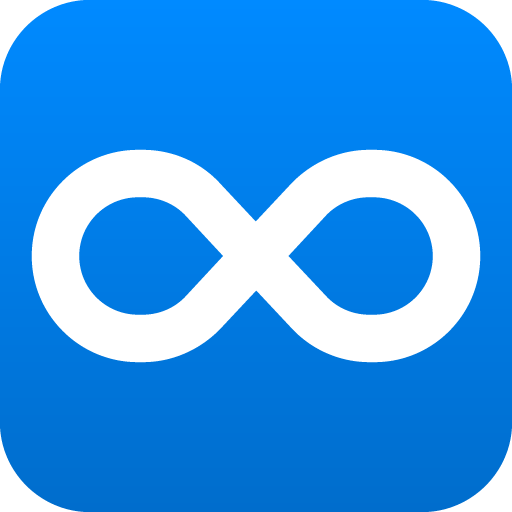Dynalist(ダイナリスト)にDynalist Companion Clipper(ダイナリスト コンパニオン クリッパー)が加わったようです。
Dynalist Companion Clipper(ダイナリスト コンパニオン クリッパー)って何?
Dynalistの拡声器マークを久しぶりに開けてみると、新しい通知がありました。
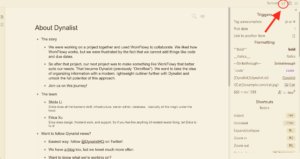
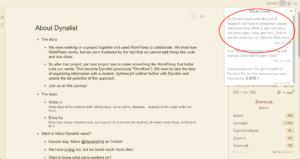
To Chrome users who do a lot of research: we have a companion clipper extension now! With it, you can easily clip web pages, links, and text. Click to see the extension on Chrome Web Store.
June 4, 2018
(意訳)
検索が多いクロームユーザーの皆様へ:我々はコンパニオンクリッパーという拡張機能を作りました!それを使って、ウェブページ、リンク、テキストなどを簡単にクリップすることができます。Chromeウェブストアでご確認ください。2018年6月4日
新しい機能が入った!ということで、さっそく使ってみました。
Dynalist Companion Clipper(ダイナリスト コンパニオン クリッパー)のインストール方法
インストールはとても簡単です。
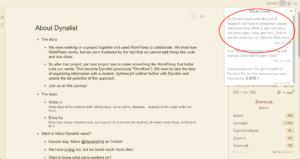
このお知らせをクリックすると、Chromeウェブストアに飛びます。
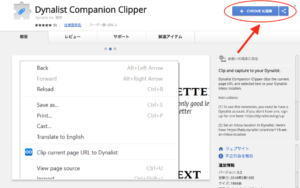
Dynalist Companion Clipperのインストール画面へと誘導されます。
右上の「+Chomeに追加」を押すと、拡張機能が追加されます。
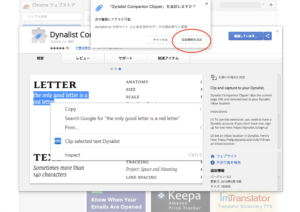
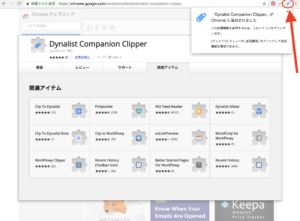
これでインストールは完了です。
Inboxに入らない
さっそくクリッピングしてみたのですが、Inboxが見つかりません!というエラーが。
どうも、Inboxの設定がなされていなかったため、クリッピングしたいページが指定フォルダーに入らないようです。
Inboxの設定を説明しているページはこちら!
このビデオを見て、私は左のインデックスの右クリックを何度もしたのですが、
そこにはset as a inboxというメニューは出てきません。。。
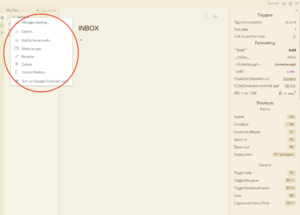
ポイントはINBOXに指定したいdocumentをクリックして、
右側のdocument上にあるタイトルの左のメニューをクリックすること。
Open menuが出てきたら、そこをクリックしましょう。下にset as a inboxが出てきますよ。
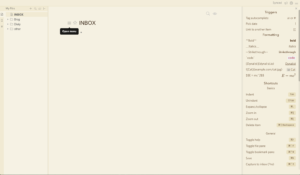
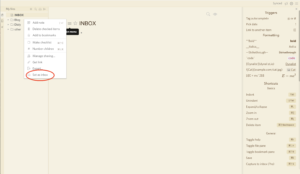
そこをクリックすれば、設定されます。
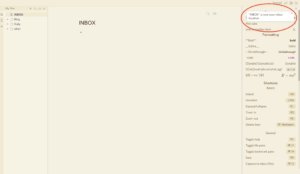
これでリンクやテキストが飛んでくるようになりました。
便利です。
あとは画像のクリップができれば、
Evernoteの代替えとしてかなり機能すると感じました。
お試しあれ!